windows:server:2008:r2:openssh:install
-
-
На момент написания это v8.1.0.0p1-Beta.
-
-
Распаковать в
C:\Program Files\;-
Или куда угодно, но помните, что из него в дальнейшем будут запускаться службы.
-
-
Добавить путь
C:\Program Files\OpenSSH-Win64в переменную PATH.-
Свойства системы – Дополнительные параметры – Переменные среды… – Системные переменные – Path, далее в конце стоки через точку с запятой вставить путь без кавычек.
-
-
Запустить PowerShell с правами администратора, перейти в каталог
C:\Program Files\OpenSSH-Win64и ввести./install-sshd.ps1(PowerShell пока не закрывать!); -
Запустить службу
OpenSSH SSH Server(sshd) и настроить ее на автоматический запуск; -
Вернуться в PowerShell и выполнить
./FixHostFilePermissions.ps1везде соглашаясь;
Если есть ошибки, проверить наличие папки C:\ProgramData\SSH и ключевых файлов в ней. Ключевые файлы создаются при первом запуске службы.
Дисклеймер
-
Использование материалов данной базы знаний разрешено на условиях лицензии, указанной внизу каждой страницы! При использовании материалов активная гиперссылка на соответствующую страницу данной базы знаний обязательна!
-
Автор не несет и не может нести какую либо ответственность за последствия использования материалов, размещенных в данной базе знаний. Все материалы предоставляются по принципу «как есть». Используйте их исключительно на свой страх и риск.
-
Все высказывания, мысли или идеи автора, размещенные в материалах данной базе знаний, являются исключительно его личным субъективным мнением и могут не совпадать с мнением читателей!
-
При размещении ссылок в данной базе знаний на интернет-страницы третьих лиц автор не несет ответственности за их техническую функциональность (особенно отсутствие вирусов) и содержание! При обнаружении таких ссылок, можно и желательно сообщить о них в комментариях к соответствующей статье.
Последнее изменение: 2022/02/12 11:40 (внешнее изменение)
Введение
Существует несколько опций командной строки, доступных для настройки Window Server 2008 через сеть. Например, Windows Powershell, ServerManager.exe, или сервер telnet. Однако, проверенным и надежным способом, который так хорошо работал практически на всех типах устройств инфраструктуры, использующихся сегодня (включая Windows Server 2008, Cisco Routers, Linux серверы и т.д.) является SSH. В этой статье мы узнаем, как устанавливать SSH Server в Windows Server 2008.
Что такое SSH?
SSH – это безопасная оболочка (secure shell), стандарт, определенный в RFC 4251. Это сетевой протокол, который открывает безопасный канал между двумя устройствами, используя TCP порт 22. Этот канал также можно использовать для SFTP и SCP (безопасного FTP и защищенного копирования соответственно). Чтобы он работал, вам нужен безопасный сервер в системе, к которому вы подключаетесь, и безопасный клиент на клиенте, с которого вы подключаетесь.
Следует помнить, что SSH функционально совместим с различными платформами. К примеру, вы можете подключить SSH сервер на маршрутизаторе Cisco с клиента Windows, вы можете подключиться к серверу Linux с маршрутизатора Cisco, а также можете подключиться к Windows 2008 Server с клиента Linux.
Единственной возможной проблемой совместимости может стать тот факт, что существует две версии SSH, SSH версии 1 и SSH версии 2. Вы должны убедиться, что клиент и сервер поддерживают одну и ту же версию, чтобы знать, какую версию использовать при подключении. Обычно версии могут быть оговорены.
Хотя ни одна из ОС Windows не идет с SSH сервером или клиентом, их очень просто устанавливать.
Имея SSH сервер на своем Windows 2008 Server, вы можете:
- Удаленно иметь доступ к командной строке вашего Windows 2008 Server
- Управлять сервером через сеть, даже если вы не имеете доступа к интерфейсу GUI
- Удаленно управлять вашим Windows 2008 Server с любого устройства, имеющего SSH клиента
- Делать все это через зашифрованное соединение, которое может безопасно проходить даже через интернет
Какие опции сервера SSH доступны для Windows 2008 Server?
Существует ряд опций сервера SSH, доступных для Windows Server 2008. Вот лишь некоторые из тех, с которыми мне довелось иметь дело:
- SSH.com ‘ Бесплатный некоммерческий SSH сервер
- SSH.com ‘ SSH Tectia клиент и сервер (коммерческий)
- OpenSSH ‘ смотреть статью о том, как устанавливать openssh сервер в Vista (применимо к Windows Server 2008)
- Van Dyke ‘ vShell 3.0 Server (коммерческий)
- Free SSHd
- WinSSHd (коммерческий)
- Kpym Telnet/SSH Server
- copSSH для Windows (измененная версия OpenSSH)
- Sysax Multi-Server (SSH Server) для Windows
Как только вы запустили SSH сервер, вам понадобится SSH клиент для Windows. Вот несколько самых популярных SSH клиентов для Windows, которых мне удалось найти:
- PuTTY
- Van Dyke — SecureCRT (коммерческий)
Как установить FreeSSHd — SSH сервер в Windows Server 2008?
Поскольку установка Free SSHd так проста по сравнению с другими опциями (особенно с OpenSSH в Windows), я выбрал эту версию, чтобы показать процесс установки Free SSHd. Помните, что FreeSSHd абсолютно бесплатен (как видно из его названия) для личного / некоммерческого использования, а также для коммерческого использования.
Чтобы начать процесс, я скачал FreeSSHd.exe на свою систему Windows Server 2008 и запустил загруженную программу. Графическая установка началась.
Я принял все параметры по умолчанию для установки и нажал «Установить», чтобы начать процесс.
По завершении я решил не запускать SSHd в качестве службы, однако вы можете выбрать этот вариант при желании.

Я заметил, что SSHd сервер уже работал.
Приложение FreeSSHd может предложить следующее:
- Возможности SSH сервера и Telnet сервера
- Опции запуска SSHd только в определенных интерфейсах
- Различные способы аутентификации, включая интегрированную NTLM аутентификацию на Windows AD
- Различные способы шифрования, включая AES 128, AES 256, 3DES, Blowfish и т.д.
- Опция создания защищенного туннеля в соединении
- Опциональный Secure FTP (sFTP) – для безопасного FTP, смотреть FreeFTPd website
- Возможность управлять пользователями и ограничивать доступ к безопасной оболочке, безопасному туннелю и безопасному FTP
- Возможность предоставлять доступ только определенным узлам или подсетям
- Возможность регистрировать в журнал все подключения и команды, выполненные через FreeSSHd
- Просмотр пользователей, подключенных в данный момент
- Автоматическое обновление FreeSSHd
Чтобы войти, мне понадобилось выполнить две вещи:
- Добавить новую пользовательскую учетную запись и разрешить доступ к командной строке SSH
- Открыть исключения в моем брандмауэре Windows Server 2008
Чтобы добавить нового пользователя, я перешел по вкладке «Пользователи» и нажал Добавить.
Я решил установить логин для моей учетной записи локального администратора Windows. Я установил авторизацию на NTLM. Так в базе данных FreeSSHd нет локального пароля, и если пароль администратора измениться в базе данных локальной учетной записи Windows, вам не придется менять пароль в базе данных учтенной записи FreeSSHd.
Я авторизировал этого нового пользователя на вход только в SSH.

Вот результаты:

Второе, что мне нужно было сделать для того, чтобы позволить себе вход, это открыть исключения брандмауэра Windows. Хотя я мог вообще отключить брандмауэр Windows вместо того, чтобы открывать порты, конечно, самой безопасной опцией было оставить брандмауэр включенным и разрешить исключение для SSH ‘ TCP порт 22.
Для этого я перешел в меню Пуск -> Администрирование -> Брандмауэр Windows с расширенной безопасностью.

Далее, я нажал на входящих правилах, а затем Новое правило.

Далее я выбрал добавление правила порта.

Я указал только TCP порт 22.

Воспользуйтесь умолчаниями чтобы Разрешить это соединение, примените ко Всем доменам, и назовите правило на свой вкус.
Протестируйте подключение
Чтобы протестировать подключение, я использовал SecureCRT со своей машины Windows XP на Windows Server 2008 сервер через SSH.
Для этого я подключился к серверу через IP адрес (или имя домена). Я выбрал опцию «Принять» сертификат сервера и сохранил его.

Я вошел на сервер, используя логин и пароль администратора.
И, успех! Я смог получить доступ к серверу через SSH!

03.06.2009 —
Опубликовал: |
ms windows server 2008
Sorry, the comment form is closed at this time.
Содержание
- Как установить SSH Server в Windows Server 2008
- Что такое SSH?
- Какие опции сервера SSH доступны для Windows 2008 Server?
- Резюме
- Установка OpenSSH Install OpenSSH
- Установка OpenSSH с помощью приложения «Параметры» в Windows Install OpenSSH using Windows Settings
- Установка OpenSSH с помощью PowerShell Install OpenSSH using PowerShell
- Запуск и настройка серверного компонента SSH Start and configure SSH Server
- Подключение к серверу SSH Connect to SSH Server
- Удаление OpenSSH с помощью приложения «Параметры» в Windows Uninstall OpenSSH using Windows Settings
- Удаление OpenSSH с помощью PowerShell Uninstall OpenSSH using PowerShell
- Как установить SSH Server в Windows Server 2008
- Что такое SSH?
- Какие опции сервера SSH доступны для Windows 2008 Server?
- Резюме
- Подключение к Windows по SSH с помощью встроенного OpenSSH
- Установка сервера OpenSSH в Windows
- Настройка SSH сервера в Windows
- Sshd_config: Конфигурационный файл сервера OpenSSH
- Подключение к Windows 10 через SSH
- Blog of Khlebalin Dmitriy
- (Дорогу осилит идущий…)
- Как установить SSH в win2008.
Как установить SSH Server в Windows Server 2008
Существует несколько опций командной строки, доступных для настройки Window Server 2008 через сеть. Например, Windows Powershell, ServerManager.exe, или сервер telnet. Однако, проверенным и надежным способом, который так хорошо работал практически на всех типах устройств инфраструктуры, использующихся сегодня (включая Windows Server 2008, Cisco Routers, Linux серверы и т.д.) является SSH. В этой статье мы узнаем, как устанавливать SSH Server в Windows Server 2008.
Что такое SSH?
SSH – это безопасная оболочка (secure shell), стандарт, определенный в RFC 4251. Это сетевой протокол, который открывает безопасный канал между двумя устройствами, используя TCP порт 22. Этот канал также можно использовать для SFTP и SCP (безопасного FTP и защищенного копирования соответственно). Чтобы он работал, вам нужен безопасный сервер в системе, к которому вы подключаетесь, и безопасный клиент на клиенте, с которого вы подключаетесь.
Следует помнить, что SSH функционально совместим с различными платформами. К примеру, вы можете подключить SSH сервер на маршрутизаторе Cisco с клиента Windows, вы можете подключиться к серверу Linux с маршрутизатора Cisco, а также можете подключиться к Windows 2008 Server с клиента Linux.
Единственной возможной проблемой совместимости может стать тот факт, что существует две версии SSH, SSH версии 1 и SSH версии 2. Вы должны убедиться, что клиент и сервер поддерживают одну и ту же версию, чтобы знать, какую версию использовать при подключении. Обычно версии могут быть оговорены.
Хотя ни одна из ОС Windows не идет с SSH сервером или клиентом, их очень просто устанавливать.
Имея SSH сервер на своем Windows 2008 Server, вы можете:
Какие опции сервера SSH доступны для Windows 2008 Server?
Существует ряд опций сервера SSH, доступных для Windows Server 2008. Вот лишь некоторые из тех, с которыми мне довелось иметь дело:
Как только вы запустили SSH сервер, вам понадобится SSH клиент для Windows. Вот несколько самых популярных SSH клиентов для Windows, которых мне удалось найти:
Поскольку установка Free SSHd так проста по сравнению с другими опциями (особенно с OpenSSH в Windows), я выбрал эту версию, чтобы показать процесс установки Free SSHd. Помните, что FreeSSHd абсолютно бесплатен (как видно из его названия) для личного / некоммерческого использования, а также для коммерческого использования.
Чтобы начать процесс, я скачал FreeSSHd.exe на свою систему Windows Server 2008 и запустил загруженную программу. Графическая установка началась.
Я принял все параметры по умолчанию для установки и нажал «Установить», чтобы начать процесс.
По завершении я решил не запускать SSHd в качестве службы, однако вы можете выбрать этот вариант при желании.
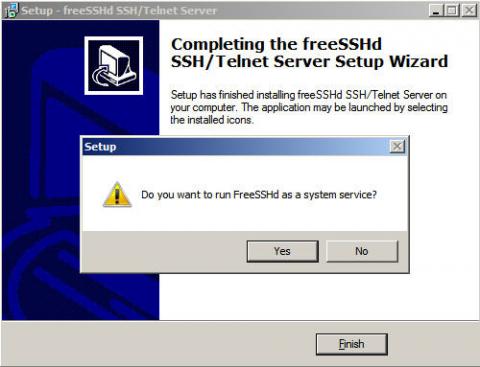
Рисунок 1: Вы хотите запустить FreeSSHd в качестве службы?
Запустив FreeSSHd в качестве службы, он будет доступен независимо от того, вошли вы в консоль или нет. Я также решил выбрать создание частных ключей для SSH сервера.
Далее, я запустил ярлык FreeSSHd на рабочем столе, чтобы настроить и запустить SSH сервер.
Рисунок 2: Запуск FreeSSH приложения
Я заметил, что SSHd сервер уже работал.
Приложение FreeSSHd может предложить следующее:
Чтобы войти, мне понадобилось выполнить две вещи:
Чтобы добавить нового пользователя, я перешел по вкладке «Пользователи» и нажал Добавить.
Я решил установить логин для моей учетной записи локального администратора Windows. Я установил авторизацию на NTLM. Так в базе данных FreeSSHd нет локального пароля, и если пароль администратора измениться в базе данных локальной учетной записи Windows, вам не придется менять пароль в базе данных учтенной записи FreeSSHd.
Я авторизировал этого нового пользователя на вход только в SSH.
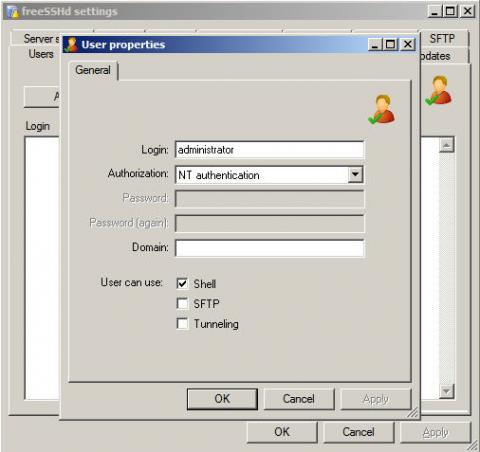
Рисунок 3: Добавление SSHd пользовательской учетной записи с NTLM авторизацией
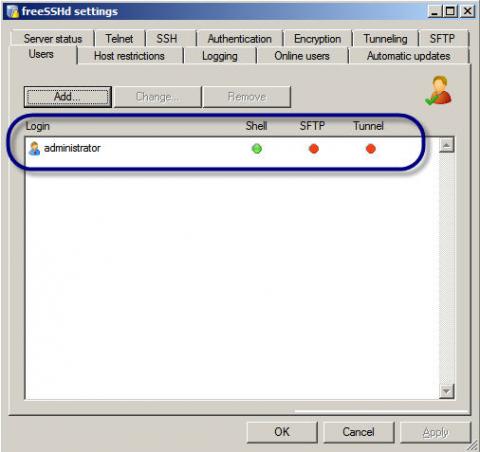
Рисунок 4: Новая пользовательская учетная запись SSHd добавлена
Второе, что мне нужно было сделать для того, чтобы позволить себе вход, это открыть исключения брандмауэра Windows. Хотя я мог вообще отключить брандмауэр Windows вместо того, чтобы открывать порты, конечно, самой безопасной опцией было оставить брандмауэр включенным и разрешить исключение для SSH ‘ TCP порт 22.
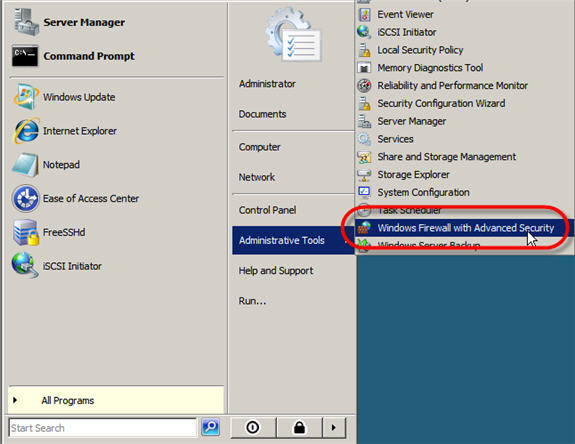
Рисунок 5: Открытие брандмауэра Windows с расширенной безопасностью
Далее, я нажал на входящих правилах, а затем Новое правило.
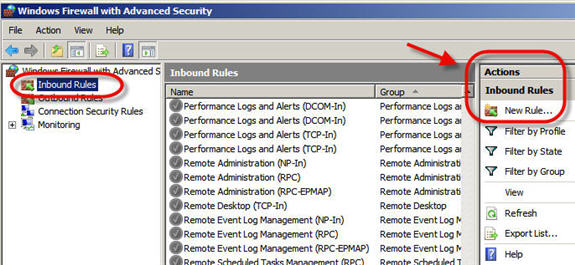
Рисунок 6: Добавление нового входящего правила
Далее я выбрал добавление правила порта.
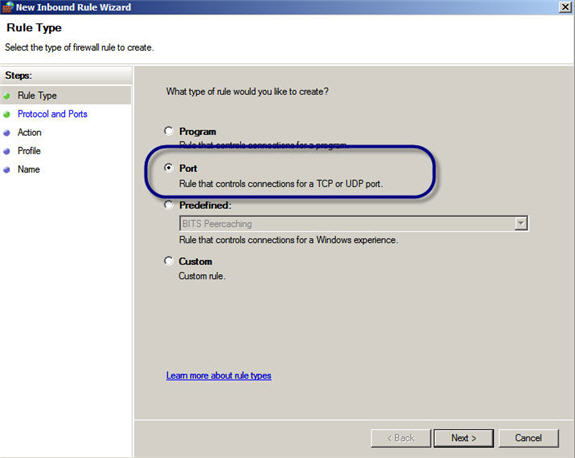
Рисунок 7: Выбор добавления правила для порта
Я указал только TCP порт 22.
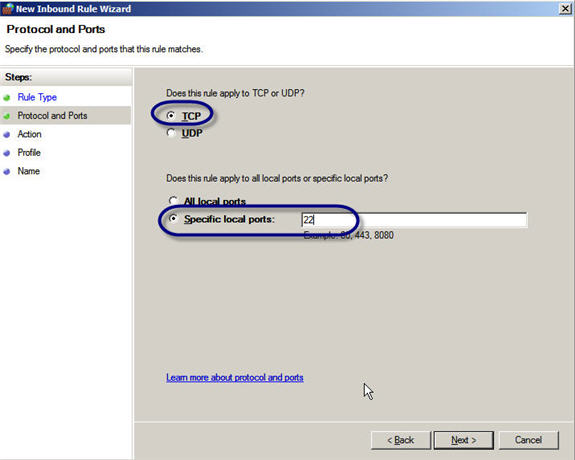
Рисунок 8: Определение только TCP порта 22
Воспользуйтесь умолчаниями чтобы Разрешить это соединение, примените ко Всем доменам, и назовите правило на свой вкус.
Чтобы протестировать подключение, я использовал SecureCRT со своей машины Windows XP на Windows Server 2008 сервер через SSH.
Для этого я подключился к серверу через IP адрес (или имя домена). Я выбрал опцию «Принять» сертификат сервера и сохранил его.
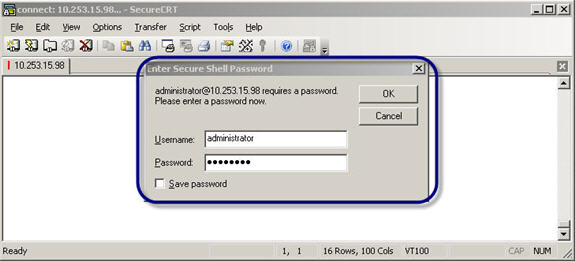
Рисунок 9: Подключение через SSH и вход с вашим именем пользователя и паролем Windows
Я вошел на сервер, используя логин и пароль администратора.
И, успех! Я смог получить доступ к серверу через SSH!
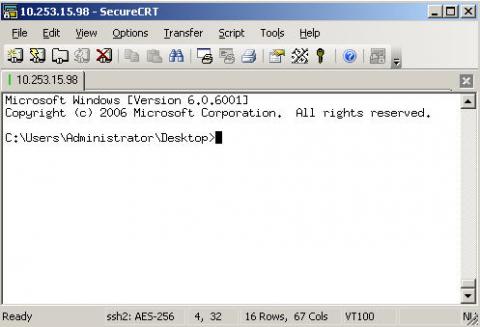
Рисунок 10: Успешное подключение к Windows 2008 Server через SSH
Резюме
SSH – это отличный инструмент для администраторов Windows Server 2008, желающих воспользоваться возможностями удаленного управления сервером. В этой статье вы узнали, как SSH может помочь вам, вы узнали о доступных вариантах установки SSH сервера и SSH клиента, а также о том, как устанавливать одну из этих опций, FreeSSHd.
Источник
Установка OpenSSH Install OpenSSH
Применяется к: Windows Server 2019, Windows 10 Applies to Windows Server 2019, Windows 10
OpenSSH — это средство подключения для удаленного входа, использующее протокол SSH. OpenSSH is a connectivity tool for remote login that uses the SSH protocol. Оно шифрует весь трафик между клиентом и сервером для предотвращения перехвата информации, перехвата подключения и других атак. It encrypts all traffic between client and server to eliminate eavesdropping, connection hijacking, and other attacks.
OpenSSH можно использовать для подключения клиентов под управлением Window 10 к Windows Server 2019. OpenSSH can be used to connect Window 10 clients to Windows Server 2019. Клиентский компонент OpenSSH доступен для установки в Windows 10 сборки 1809 и более поздних версий, а серверный компонент OpenSSH — в Windows Server 2019 и более поздних версий. OpenSSH Client is available to install on Windows 10 build 1809 and later, while OpenSSH Server is available to install on Windows Server 2019 and later.
Если вы скачали OpenSSH из репозитория GitHub по адресу PowerShell/openssh-portable, следуйте приведенным в репозитории инструкциям, а не инструкциям в этой статье. If you downloaded OpenSSH from the GitHub repo at PowerShell/openssh-portable, follow the instructions listed there, not the ones in this article.
Установка OpenSSH с помощью приложения «Параметры» в Windows Install OpenSSH using Windows Settings
Оба компонента можно установить, используя приложение «Параметры» в Windows. Both OpenSSH components can be installed using Windows Settings. Серверный компонент OpenSSH устанавливается в Windows Server, а клиентский компонент — на устройствах с Windows 10. OpenSSH Server is installed on Windows Server and OpenSSH Client is installed on Windows 10 devices.
Чтобы установить компоненты OpenSSH, сделайте следующее: To install the OpenSSH components:
Откройте приложение Параметры, выберите элементы Приложения > Приложения и возможности, щелкните Дополнительные возможности. Open Settings, select Apps > Apps & Features, then select Optional Features.
Просмотрите этот список и определите, установлено ли средство OpenSSH. Scan the list to see if the OpenSSH is already installed. Если нет, выберите пункт Добавить компонент в верхней части страницы и сделайте следующее: If not, at the top of the page, select Add a feature, then:
После завершения установки вернитесь в раздел Приложения > Приложения и возможности и Дополнительные возможности, где теперь должно появиться средство OpenSSH. Once setup completes, return to Apps > Apps & Features and Optional Features and you should see OpenSSH listed.
Установка OpenSSH с помощью PowerShell Install OpenSSH using PowerShell
Чтобы установить OpenSSH с помощью PowerShell, запустите PowerShell от имени администратора. To install OpenSSH using PowerShell, run PowerShell as an Administrator. Для проверки доступности OpenSSH выполните следующий командлет: To make sure that OpenSSH is available, run the following cmdlet:
Должны отобразиться такие выходные данные: This should return the following output:
Затем установите нужный серверный или клиентский компонент: Then, install the server or client components as needed:
Оба командлета должны вернуть такие выходные данные: Both of these should return the following output:
Запуск и настройка серверного компонента SSH Start and configure SSH Server
Чтобы запустить и настроить серверный компонент OpenSSH для первого использования, откройте PowerShell от имени администратора и выполните следующие команды для запуска SSHD service : To start and configure OpenSSH server for initial use, open PowerShell as an administrator, then run the following commands to start the SSHD service :
Подключение к серверу SSH Connect to SSH Server
После установки серверного компонента OpenSSH вы можете подключиться к нему с устройства Windows 10, на котором установлен клиентский компонент SSH, с помощью PowerShell, как показано ниже. Once installed, you can connect to OpenSSH Server from a Windows 10 device with the SSH client installed using PowerShell as follows. Обязательно запустите PowerShell от имени администратора: Be sure to run PowerShell as an administrator:
Когда подключение будет установлено, отобразится примерно следующее сообщение: Once connected, you get a message similar to the following:
Если выбрать Да, этот сервер будет добавлен в список известных узлов SSH в клиенте Windows. Selecting yes adds that server to the list of known ssh hosts on your Windows client.
На этом этапе нужно ввести пароль. You are prompted for the password at this point. В целях безопасности пароль не будет отображаться по мере ввода. As a security precaution, your password will not be displayed as you type.
После подключения вы увидите командную оболочку Windows: Once connected, you will see the Windows command shell prompt:
Удаление OpenSSH с помощью приложения «Параметры» в Windows Uninstall OpenSSH using Windows Settings
Чтобы удалить OpenSSH с помощью приложения «Параметры» в Windows, сделайте следующее: To uninstall OpenSSH using Windows Settings:
Удаление OpenSSH с помощью PowerShell Uninstall OpenSSH using PowerShell
Чтобы удалить компоненты OpenSSH с помощью PowerShell, выполните следующие команды: To uninstall the OpenSSH components using PowerShell, use the following commands:
Если служба использовалась во время удаления, может потребоваться перезагрузка Windows. You may need to restart Windows afterwards if the service was in use at the time it was uninstalled.
Источник
Как установить SSH Server в Windows Server 2008
Существует несколько опций командной строки, доступных для настройки Window Server 2008 через сеть. Например, Windows Powershell, ServerManager.exe, или сервер telnet. Однако, проверенным и надежным способом, который так хорошо работал практически на всех типах устройств инфраструктуры, использующихся сегодня (включая Windows Server 2008, Cisco Routers, Linux серверы и т.д.) является SSH. В этой статье мы узнаем, как устанавливать SSH Server в Windows Server 2008.
Что такое SSH?
SSH – это безопасная оболочка (secure shell), стандарт, определенный в RFC 4251. Это сетевой протокол, который открывает безопасный канал между двумя устройствами, используя TCP порт 22. Этот канал также можно использовать для SFTP и SCP (безопасного FTP и защищенного копирования соответственно). Чтобы он работал, вам нужен безопасный сервер в системе, к которому вы подключаетесь, и безопасный клиент на клиенте, с которого вы подключаетесь.
Следует помнить, что SSH функционально совместим с различными платформами. К примеру, вы можете подключить SSH сервер на маршрутизаторе Cisco с клиента Windows, вы можете подключиться к серверу Linux с маршрутизатора Cisco, а также можете подключиться к Windows 2008 Server с клиента Linux.
Единственной возможной проблемой совместимости может стать тот факт, что существует две версии SSH, SSH версии 1 и SSH версии 2. Вы должны убедиться, что клиент и сервер поддерживают одну и ту же версию, чтобы знать, какую версию использовать при подключении. Обычно версии могут быть оговорены.
Хотя ни одна из ОС Windows не идет с SSH сервером или клиентом, их очень просто устанавливать.
Имея SSH сервер на своем Windows 2008 Server, вы можете:
Какие опции сервера SSH доступны для Windows 2008 Server?
Существует ряд опций сервера SSH, доступных для Windows Server 2008. Вот лишь некоторые из тех, с которыми мне довелось иметь дело:
Как только вы запустили SSH сервер, вам понадобится SSH клиент для Windows. Вот несколько самых популярных SSH клиентов для Windows, которых мне удалось найти:
Поскольку установка Free SSHd так проста по сравнению с другими опциями (особенно с OpenSSH в Windows), я выбрал эту версию, чтобы показать процесс установки Free SSHd. Помните, что FreeSSHd абсолютно бесплатен (как видно из его названия) для личного / некоммерческого использования, а также для коммерческого использования.
Чтобы начать процесс, я скачал FreeSSHd.exe на свою систему Windows Server 2008 и запустил загруженную программу. Графическая установка началась.
Я принял все параметры по умолчанию для установки и нажал «Установить», чтобы начать процесс.
По завершении я решил не запускать SSHd в качестве службы, однако вы можете выбрать этот вариант при желании.
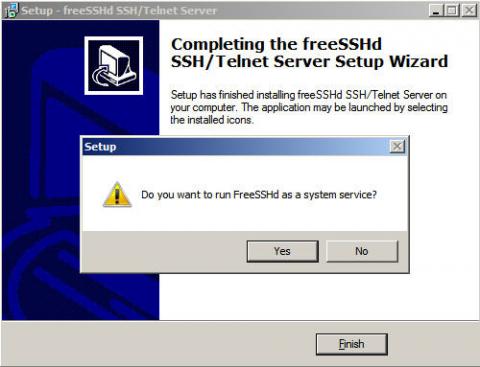
Рисунок 1: Вы хотите запустить FreeSSHd в качестве службы?
Запустив FreeSSHd в качестве службы, он будет доступен независимо от того, вошли вы в консоль или нет. Я также решил выбрать создание частных ключей для SSH сервера.
Далее, я запустил ярлык FreeSSHd на рабочем столе, чтобы настроить и запустить SSH сервер.
Рисунок 2: Запуск FreeSSH приложения
Я заметил, что SSHd сервер уже работал.
Приложение FreeSSHd может предложить следующее:
Чтобы войти, мне понадобилось выполнить две вещи:
Чтобы добавить нового пользователя, я перешел по вкладке «Пользователи» и нажал Добавить.
Я решил установить логин для моей учетной записи локального администратора Windows. Я установил авторизацию на NTLM. Так в базе данных FreeSSHd нет локального пароля, и если пароль администратора измениться в базе данных локальной учетной записи Windows, вам не придется менять пароль в базе данных учтенной записи FreeSSHd.
Я авторизировал этого нового пользователя на вход только в SSH.
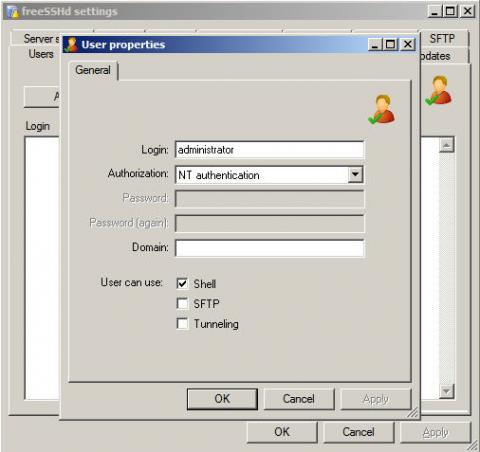
Рисунок 3: Добавление SSHd пользовательской учетной записи с NTLM авторизацией
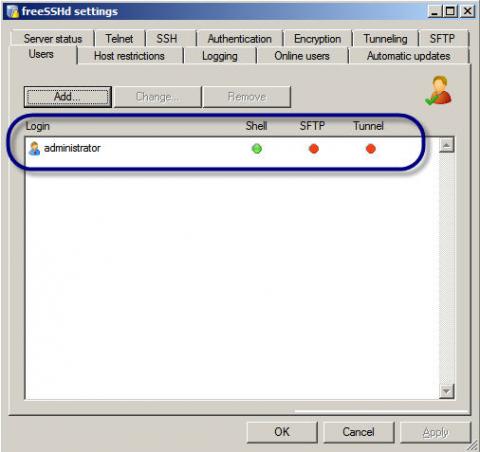
Рисунок 4: Новая пользовательская учетная запись SSHd добавлена
Второе, что мне нужно было сделать для того, чтобы позволить себе вход, это открыть исключения брандмауэра Windows. Хотя я мог вообще отключить брандмауэр Windows вместо того, чтобы открывать порты, конечно, самой безопасной опцией было оставить брандмауэр включенным и разрешить исключение для SSH ‘ TCP порт 22.
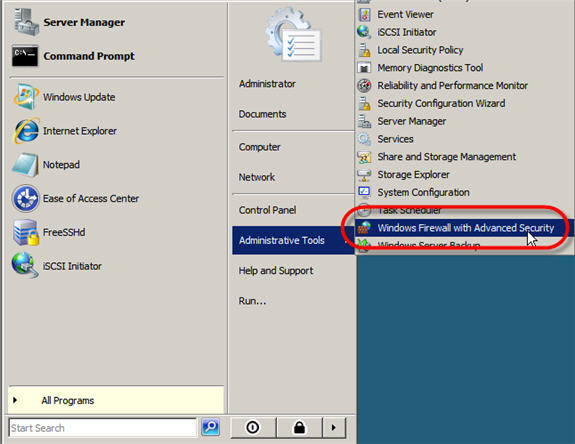
Рисунок 5: Открытие брандмауэра Windows с расширенной безопасностью
Далее, я нажал на входящих правилах, а затем Новое правило.
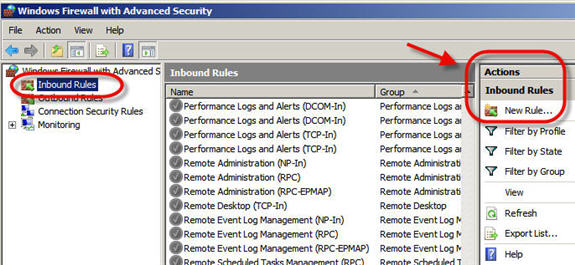
Рисунок 6: Добавление нового входящего правила
Далее я выбрал добавление правила порта.
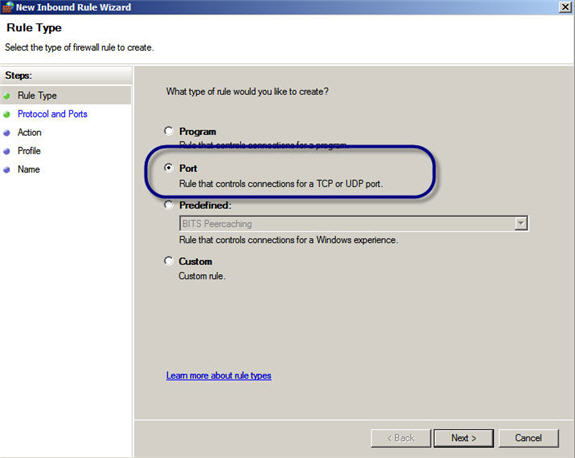
Рисунок 7: Выбор добавления правила для порта
Я указал только TCP порт 22.
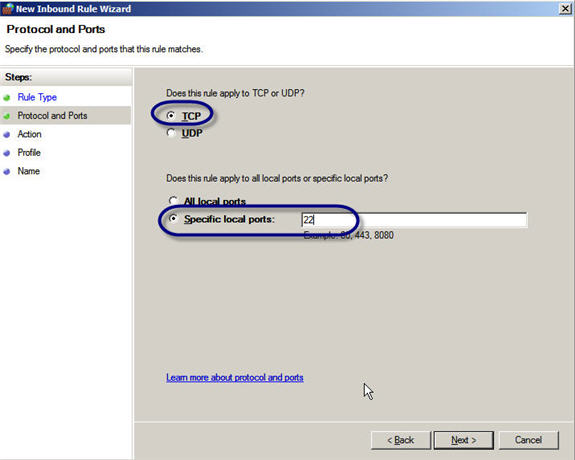
Рисунок 8: Определение только TCP порта 22
Воспользуйтесь умолчаниями чтобы Разрешить это соединение, примените ко Всем доменам, и назовите правило на свой вкус.
Чтобы протестировать подключение, я использовал SecureCRT со своей машины Windows XP на Windows Server 2008 сервер через SSH.
Для этого я подключился к серверу через IP адрес (или имя домена). Я выбрал опцию «Принять» сертификат сервера и сохранил его.
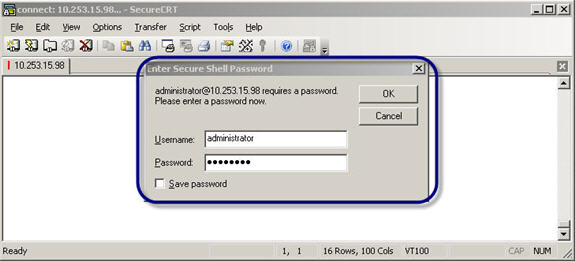
Рисунок 9: Подключение через SSH и вход с вашим именем пользователя и паролем Windows
Я вошел на сервер, используя логин и пароль администратора.
И, успех! Я смог получить доступ к серверу через SSH!
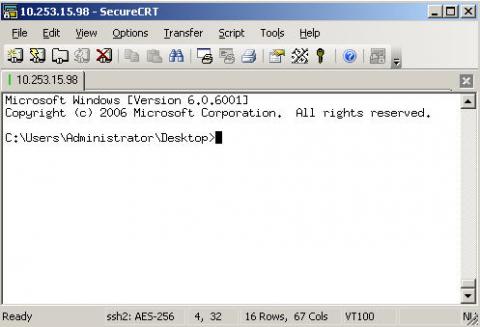
Рисунок 10: Успешное подключение к Windows 2008 Server через SSH
Резюме
SSH – это отличный инструмент для администраторов Windows Server 2008, желающих воспользоваться возможностями удаленного управления сервером. В этой статье вы узнали, как SSH может помочь вам, вы узнали о доступных вариантах установки SSH сервера и SSH клиента, а также о том, как устанавливать одну из этих опций, FreeSSHd.
Источник
Подключение к Windows по SSH с помощью встроенного OpenSSH
Начиная с Windows 10 1809 и Windows Server 2019 в операционной системе имеется встроенный SSH сервер, основанный на OpenSSH. В этой статье мы покажем, как установить и настроить OpenSSH сервер в Windows 10 и подключиться к нему удаленно по защищенному SSH протоколу (ну прям как в Linux 🙂 ).
Установка сервера OpenSSH в Windows
Рассмотрим, как установить компонент OpenSSH Server в Windows 10 1903 (Windows Server 2019 все выполняется аналогично).
Пакет OpenSSH (как и RSAT) уже включен в данные версии Windows в виде Feature on Demand (FoD).
При наличии прямого Интернет-подключения вы можете установить сервер OpenSSH с помощью PowerShell
Или при помощи DISM:
dism /Online /Add-Capability /CapabilityName:OpenSSH.Server
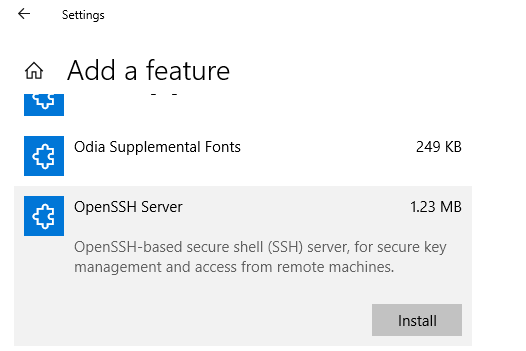

Настройка SSH сервера в Windows
После уставной сервера OpenSSH в Windows вам нужно изменить тип запуска службы sshd на автоматический и запустить службу с помощью PowerShell:

С помощью nestat убедитесь, что теперь в системе запущен SSH сервер и ждет подключений на 22 порту:

Проверьте, что включено правило брандмауэра (Windows Defender Firewall), разрешающее входящие подключения к Windows по порту TCP/22.

Если правило отключено (состоянии Enabled=False) или отсутствует, вы можете создать новое входящее правило командой New-NetFirewallRule:
По умолчанию важным компоненты OpenSSH хранятся в следующих каталогах:
При установке OpenSSH сервера в системе создается новый локальный пользователь sshd.
Sshd_config: Конфигурационный файл сервера OpenSSH
Вы можете изменить настройки сервере OpenSSH в конфигурационном файле %programdata%\ssh\sshd_config.
Например, чтобы запретить SSH подключение для определенного доменного пользователя (и всех пользователей указанного домена), добавьте в конце файле директивы:
Чтобы разрешить подключение только для определенной доменной группы:
Либо можете разрешить доступ для локальной группы:
Можно запретить вход под учетными записями с правами администратора, в этом случае для выполнения привилегированных действий в SSH сессии нужно делать runas.
Следующие директивы разрешают SSH доступ по ключам (доступ к Windows через SSH по ключам рассмотрим подробно в следующей статье) и по паролю:
Вы можете изменить порт, на котором принимает подключения OpenSSH в конфигурационном файле sshd_config в директиве Port.
Подключение к Windows 10 через SSH
Теперь вы можете попробовать подключиться к своей Windows 10 через SSH клиент (я использую putty, но можно пользоваться встроенным ssh клиентом Windows).
При первом подключении появится стандартный запрос на добавление узла в список известных SSH хостов.
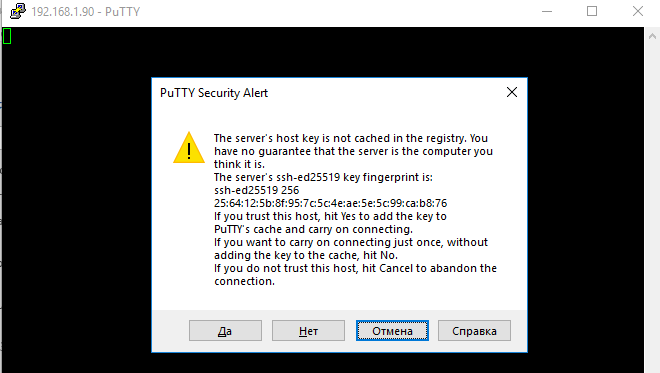
Нажимаем Да, и в открывшееся окне авторизуемся под пользователем Windows.
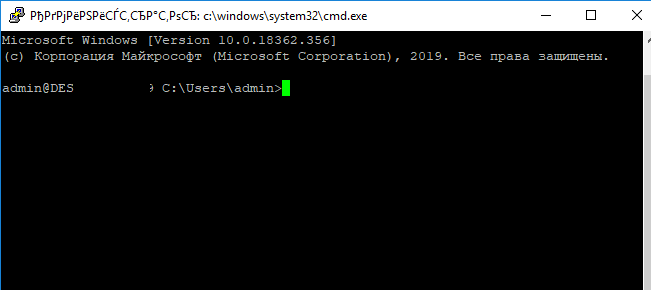
При успешном подключении запускается командная оболочка cmd.exe со строкой-приглашением.
В командной строке вы можете выполнять различные команды, запускать скрипты и программы.
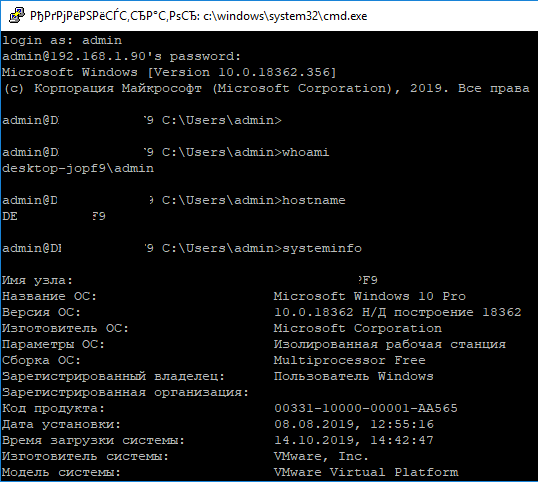
Я предпочитаю работать в командной строке PowerShell. Чтобы запустить интерпретатор PowerShell, выполните:
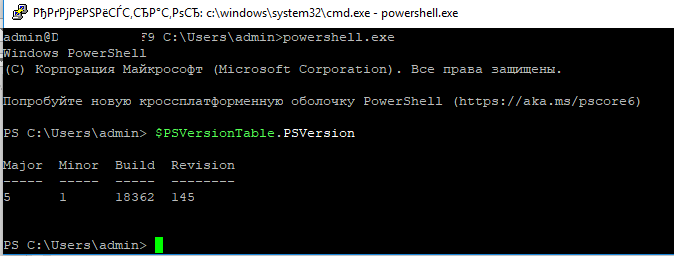
Чтобы изменить Shell по умолчанию в OpenSSH с cmd.exe на PowerShell, внесите изменение в реестр такой командой:
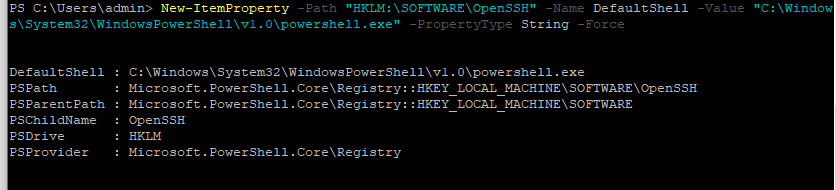
Осталось перезапустить SSH подключение и убедиться, что при подключении используется командный интерпретатор PowerShell (об этом свидетельствует приглашение PS C:\Users\admin> ).
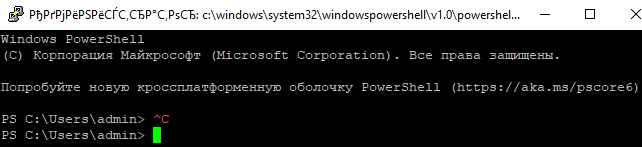
В SSH сессии запустилась консоль PowerShell, в которой работают привычные функции: авто дополнение, раскраска модулем PSReadLine, история команд и т.д. Если текущий пользователь входит в группу локальных администраторов, то все команды в его сессии выполняются с повышенными правами даже при включенном UAC.
Источник
Blog of Khlebalin Dmitriy
(Дорогу осилит идущий…)
Как установить SSH в win2008.
Введение
Существует несколько опций командной строки, доступных для настройки Window Server 2008 через сеть. Например, Windows Powershell, ServerManager.exe, или сервер telnet. Однако, проверенным и надежным способом, который так хорошо работал практически на всех типах устройств инфраструктуры, использующихся сегодня (включая Windows Server 2008, Cisco Routers, Linux серверы и т.д.) является SSH. В этой статье мы узнаем, как устанавливать SSH Server в Windows Server 2008.
Что такое SSH?
SSH – это безопасная оболочка (secure shell), стандарт, определенный в RFC 4251. Это сетевой протокол, который открывает безопасный канал между двумя устройствами, используя TCP порт 22. Этот канал также можно использовать для SFTP и SCP (безопасного FTP и защищенного копирования соответственно). Чтобы он работал, вам нужен безопасный сервер в системе, к которому вы подключаетесь, и безопасный клиент на клиенте, с которого вы подключаетесь.
Следует помнить, что SSH функционально совместим с различными платформами. К примеру, вы можете подключить SSH сервер на маршрутизаторе Cisco с клиента Windows, вы можете подключиться к серверу Linux с маршрутизатора Cisco, а также можете подключиться к Windows 2008 Server с клиента Linux.
Единственной возможной проблемой совместимости может стать тот факт, что существует две версии SSH, SSH версии 1 и SSH версии 2. Вы должны убедиться, что клиент и сервер поддерживают одну и ту же версию, чтобы знать, какую версию использовать при подключении. Обычно версии могут быть оговорены.
Хотя ни одна из ОС Windows не идет с SSH сервером или клиентом, их очень просто устанавливать.
Имея SSH сервер на своем Windows 2008 Server, вы можете:
Какие опции сервера SSH доступны для Windows 2008 Server?
Существует ряд опций сервера SSH, доступных для Windows Server 2008. Вот лишь некоторые из тех, с которыми мне довелось иметь дело:
Как только вы запустили SSH сервер, вам понадобится SSH клиент для Windows. Вот несколько самых популярных SSH клиентов для Windows, которых мне удалось найти:
Как установить FreeSSHd — SSH сервер в Windows Server 2008?
Поскольку установка Free SSHd так проста по сравнению с другими опциями (особенно с OpenSSH в Windows), я выбрал эту версию, чтобы показать процесс установки Free SSHd. Помните, что FreeSSHd абсолютно бесплатен (как видно из его названия) для личного / некоммерческого использования, а также для коммерческого использования.
Чтобы начать процесс, я скачал FreeSSHd.exe на свою систему Windows Server 2008 и запустил загруженную программу. Графическая установка началась.
Я принял все параметры по умолчанию для установки и нажал «Установить», чтобы начать процесс.
По завершении я решил не запускать SSHd в качестве службы, однако вы можете выбрать этот вариант при желании.

Я заметил, что SSHd сервер уже работал.
Приложение FreeSSHd может предложить следующее:
Чтобы войти, мне понадобилось выполнить две вещи:
Чтобы добавить нового пользователя, я перешел по вкладке «Пользователи» и нажал Добавить.
Я решил установить логин для моей учетной записи локального администратора Windows. Я установил авторизацию на NTLM. Так в базе данных FreeSSHd нет локального пароля, и если пароль администратора измениться в базе данных локальной учетной записи Windows, вам не придется менять пароль в базе данных учтенной записи FreeSSHd.
Я авторизировал этого нового пользователя на вход только в SSH.


Второе, что мне нужно было сделать для того, чтобы позволить себе вход, это открыть исключения брандмауэра Windows. Хотя я мог вообще отключить брандмауэр Windows вместо того, чтобы открывать порты, конечно, самой безопасной опцией было оставить брандмауэр включенным и разрешить исключение для SSH ‘ TCP порт 22.

Далее, я нажал на входящих правилах, а затем Новое правило.

Далее я выбрал добавление правила порта.

Я указал только TCP порт 22.

Воспользуйтесь умолчаниями чтобы Разрешить это соединение, примените ко Всем доменам, и назовите правило на свой вкус.
Чтобы протестировать подключение, я использовал SecureCRT со своей машины Windows XP на Windows Server 2008 сервер через SSH.
Для этого я подключился к серверу через IP адрес (или имя домена). Я выбрал опцию «Принять» сертификат сервера и сохранил его.

Я вошел на сервер, используя логин и пароль администратора.
И, успех! Я смог получить доступ к серверу через SSH!
Источник
Reading Time: 6 minutes
In the last few months I used my blog to post information on remotely managing your Server Core installations of Windows Server 2008 with numerous tools, including the Computer Management MMC Snap-Ins (compmgmt.msc), the Remote Server Administration Tools (RSAT), Remote Desktop Connection (using RDP) and Windows Remote Shell.
Now it’s time to go a little further into uncharted territory and manage Server Core using PuTTY over SSH.
Tools
I’ll be setting up OpenSSH on a x86 version of a Server Core installation of Windows Server 2008 Standard. To install it I’ll simply use Cygwin package 1.5.25-15, which can be downloaded from the Cygwin Website On the client level I’ll use PuTTY 0.60, which can be downloaded from the PuTTY Download Page for free.
In the table below are the versions of the tools used:
| Tool | Version |
| Cygwin installer | 2.573.2.2 |
| OpenSSH | 5.1p1-3 |
| DiffUtils | 2.8.7-1 |
| PuTTY | 0.60 |
Server side configuration
Download Cygwin
To install Cygwin you can use the Installation Wizard (setup.exe) from the website.
It weighs 405 KB.
This Installation Wizard was previously available as a FTP download, but recently the Cygwin people decided to stick with website hosting only, allowing the program to retrieve the files and packages it needs using FTP. This step makes installing Cygwin on a Server Core installation slightly more difficult, because you now need a browser to download it.
On the other hand it offers the ability to combine the Installation Wizard and the necessary packages on a different host than your Server Core installation, which might be useful when your Server Core box can’t access the Internet or you want to deploy loads of SSH servers to manage your Server Core boxes and don’t want to strain your Internet connection too much.
Get the Cygwin installer on your Server Core
After you’ve downloaded the Cygwin Installation Wizard you need to transfer the file to your Server Core installation. You can use various methods, including: (but not limited to)
- Copying the file to a USB or other portable rewritable media
- Burn the file onto a CD or DVD media
- Convert the file to a ISO file and mount it on your Server Core box (using DRAC/ILO)
- Place the file on a SMB File Share and map a drive to it on your Server Core box
- Place the file on an internally available FTP Server and grab it using ftp.exe.
Run the software installer
To start the installation change your prompt to the directory where setup.exe resides and type setup.exe. The Installation Wizard should appear. Perform the following steps:
- In the Cygwin Net Release Setup Program screen, which serves as a Welcome screen press Next >.
- In the Choose a Download Source select the Install from Internet (downloaded files will be kept for future re-use) option. When you have previously used the Download without Installing option to leech the 16 MB needed for OpenSSH and other utilities and distributed these files with setup.exe you can specify the Install from Local Directory option. Press Next >.
- In the Select Root Install Directory screen type a directory to install Cygwin in, or accept the default location of C:\Cygwin. Under Install For verify All Users is selected. Under Default Text File Type verify Unix / binary is selected.
Press Next > when done. - When you’ve selected to Install from Internet (step 2) specify the Local Package Directory on the Select Local Package Directory screen where you want the Cygwin Installation Wizard to store the installation files it downloads. Afterwards press Next >.
- In the Select Your Internet Connection screen choose from Direct Connection and Use HTTP/FTP Proxy to best describe your connection to the Internet and press Next >.
- In the Choose A Download Site screen select a mirror site close to your location to download the remainder of the setup files from. Check the Cygwin Mirror Sites page for more information on the mirrors. Press Next > when done.
- In the Select Packages screen open the Net category and scroll down until you reach the openssh: The OpenSSH Server a… entry. Click on the Skip button thingy in the second column to change it. OpenSSL will be installed automatically as well, which is fine. Also open the Utils category and scroll down until you reach the Diffutils. Install these. Press Next >.
- When you receive a window stating you also need to download a couple of packages your packages depend on (dependencies) choose the recommended setting to install these and press Next >.
- Wait for the Cygwin Installation Wizard to download the necessary packages. Wait a little longer for the Cygwin Installation Wizard to install the programs. In the Create Icons screen deselect the Create icon on Desktop and Add icon to Start Menu options. We won’t be needing them. Press Finish when done.
I noticed my Server Core box downloaded 16,5 MB from the mirror website.
Configure OpenSSH
Type the following command in the folder where you installed Cygwin (refer to step 3) and run the following command:
Cygwin.bat
On the first run this will make Cygwin perform a couple of basic steps regarding the skeleton files before it will display its prompt. On the prompt type the following commands:
chmod +r /etc/passwd
chmod +r /etc/group
chmod 755 /var
ssh-host-config
Answer the following questions:
| Question | Answer |
| Should privilege separation be used? | yes |
| Should this script attempt to create a new local account ‘sshd’? | yes |
| Do you want to install sshd as a service? | yes |
| Enter the value of CYGWIN for the deamon : [ntsec] | ntsec |
| Do you want to use different name? | no |
| Create new privileged user account ‘cyg_server’? | yes |
| Please enter the password: | Any Password* |
| Reenter: | Any Password* |
* these two values should meet the password complexity requirements.
You should receive the message when done:
*** Info: Host configuration finished. Have fun!
Create a Firewall exclusion
The Installation Wizard will not create a firewall exception by default, so you need to make one yourself. Use the following command to do so:
netsh advfirewall firewall add rule name=»OpenSSH Server» protocol=TCP dir=in localport=22 action=allow
Start the OpenSSH Server
The last step on the server is to start the Open SSH Server, by typing:
net start sshd
Note:
The CYGWIN sshd service is set to start automatically every time you reboot. You will only have to type the above command once. Alternatively to typing the command you could restart your Server Core box.
Client side configuration
On the intended client download a SSH client. PuTTY is by far the most popular SSH client. It is a Graphical SSH client for Windows and the best thing it’s free.
Installing PuTTY
After installing and configuring OpenSSH on your Server Core installation you might suspect installing PuTTY on Windows is tricky as well, but it isn’t. Technically you can’t even install PuTTY: you simply download PuTTY and store putty.exe somewhere. (I’ve placed putty.exe on my desktop for easy access.)
Running PuTTY
To run PuTTY simple double-click it.
Note:
When you’ve downloaded putty.exe with Internet Explorer and stored it on a NTFS formatted drive you might get a Security Warning. To disable this warning right-click on putty.exe and open its properties. At the bottom of the General tab you’ll find a button labeled Unblock next to the text «This file came from another computer and might be blocked to help protect this computer.» Pressing the Unblock button will remove the text, the button and the Security Warning.
Connecting with PuTTY
To connect to your Server Core installation of Windows Server 2008 type the IP address or DNS name of your Server Core box in the Host Name (or IP address) field of the PuTTY Configuration Screen and press the Open button.
Log in with your credentials and presto!

Concluding
I hope this post helps you to connect to your Server Core boxes using SSH. It sure helped me convince a Linux minded firewall administrator to grant me access to one of my boxes, using the «I’m using all the right tools here» argument. Sometimes communication can be so much fun…
Although this post is only a brief exploration of SSH on a Server Core installation of Windows Server 2008, limitless options exist to manage your boxes using SSH tunneling.
When managing Server Core installations of Windows Server 2008 using SSH in an Active Directory environment, be sure to check out the documentation over on Port25.
Further reading
Setup an SSH Server in Vista
PuTTY Download Page
How to install OpenSSH on Windows 2000, XP or Vista
Installing OpenSSH for Windows 2003 Server – How to get it working
How to setup the secure shell daemon on a Windows 2003 server
Vista Blocked File Protection Control
OpenSSH with Kerberos and Active Directory
Port 25: OpenSSH on Linux using Windows/Kerberos for Authentication
Stupid SSH Tricks: Some Essentials
How to setup the secure shell daemon on a Windows 2003 server
ssh, Cygwin, and Samba
NT Security and usage of ntsec
Considerations
Updates
This blogpost endorses open source products. Open source products need patching. Patching OpenSSH on Windows Server 2008 requires manual interaction. You can use the Cygwin installer to update the open source packages installed. Please update your operational procedures to check for updates regularly. More information can be found in the Further reading section above.
Security
The version of OpenSSH used in this post offers both version 1 and version 2 of Secure Shell. (SSH1 and SSH2) SSH1 has inherent design flaws which make it vulnerable to, e.g., man-in-the-middle attacks, it is now generally considered obsolete and should be avoided. For security considerations you should disable SSH1 in the sshd_config file. More information can be found in the Further reading section above.
There are a number of command line options available to configure Window Server 2008 over the network. For example, Windows Powershell, ServerManager.exe, or a telnet server. However, the tried and true method that has worked so well with just about every type of infrastructure device in use today (including Windows Server 2008, Cisco Routers, Linux servers, and more) is SSH. In this article, learn how to install a SSH Server in Windows Server 2008.
SSH is the secure shell, a standard defined in RFC 4251. It is a network protocol that opens up a secure channel between two devices using TCP port 22. This channel can also be used for SFTP and SCP (secure FTP and secure copy, respectively). To make this work, you need a secure server on the system you are connecting to and a secure client on the client you are connecting from.
Keep in mind that SSH is completely interoperable between different platforms. For example, you could connect to a SSH server on a Cisco router from a Windows client, you could connect to a Linux server from a Cisco router, and you could connect to a Windows 2008 Server from a Linux client.
The only possible compatibility issue is that there are two versions of SSH, SSH version 1 and SSH version 2. You should make sure that the server and client support the same versions so that you know which version you are using when you connect. Usually, this version can be negotiated.
While none of the Windows operating systems come with a SSH Server or Client, they are very easy to install.
By having a SSH Server on your Windows 2008 Server, you can:
Remotely access the command line of your Windows 2008 Server
Control the Server over the network, even if you cannot access the GUI interface
Remotely manage your Windows 2008 Server from any device that has a SSH Client
Do all this over an encrypted connection that could even securely traverse the Internet
SSH Server options available for Windows 2008 Server
There are a number of SSH Server options available for Windows Server 2008. Here are just some of the few that I ran across:
SSH.com – Free non-commercial SSH Server
SSH.com – SSH Tectia Client and Server (commercial)
OpenSSH – see article on how to install openssh server in Vista (applies to Windows Server 2008)
Van Dyke – vShell 3.0 Server (commercial)
Free SSHd
WinSSHd (commercial)
Kpym Telnet/SSH Server
copSSH for Windows (a modified build of OpenSSH)
Sysax Multi-Server (SSH Server) for Windows
Once you have your SSH Server running, you will most likely need a SSH Client for Windows. Here are a couple of the most popular SSH Clients for Windows that I have found:
PuTTY
Van Dyke – SecureCRT (commercial)
Install of FreeSSHd – SSH Server in Windows Server 2008
Because the installation for Free SSHd is so simple as compared to others (especially as compared to OpenSSH in Windows), I have chosen to demonstrate how to install and use Free SSHd. Remember that FreeSSHd is totally free (as the name says) both for personal / non-commercial use but also for commercial use.
To start this process, I downloaded FreeSSHd.exe on my Windows Server 2008 system and ran the downloaded program. The graphical installation began.
I took all the defaults for the installation options and clicked Install to being the install.
When done, I opted not to run SSHd as a service but that may be what you want to do on your production server.
Figure 1: Do you want to run FreeSSHd as a service?
By running FreeSSHd as service, it would be available no matter if you were logged into the console or not. I also chose to create private keys for the SSH server.
Next, I ran the FreeSSHd shortcut on the desktop in order to configure and start the SSH server.
Figure 2: Running the FreeSSH Application
I could see that the SSHd server was already running.
The FreeSSHd application can offer the following:
Both SSH Server and Telnet Server capabilities
Options to run SSHd on only certain interfaces
Multiple methods of authentication, including integrated NTLM authentication to Windows AD
Multiple methods of encryption including AES 128, AES 256, 3DES, Blowfish, and more
Options to bring up a secure tunnel upon connection
Optional Secure FTP (sFTP) – for secure FTP, see the FreeFTPd website
The ability to administer users and restrict access to secure shell, secure tunnel, or secure FTP
Ability to allow access to only certain hosts or subnets
Ability to log all connections and commands performed through FreeSSHd
View currently connected users
Update FreeSSHd automatically
For me to be able to login, I had to do two things:
Add a new user account and allow SSH command line access
Open an exception in my Windows Server 2008 Firewall
To add a new user, I went to the Users tab and clicked Add.
I opted to set up a login for my local Windows administrator account. I set the authorization to NTLM. That way, there was no local password in the FreeSSHd database and if the administrator password changes in the local Windows account database, you don’t have to change the password in the FreeSSHd account database.
I authorized this new administrator SSH user to log in with SSH only.
Figure 3: Adding a SSHd user account with NTLM authorization
Here are the results:
Figure 4: A new SSHd user account added
The second thing I had to do to allow me to login was to open an exception in the Windows Firewall. While I could disable the Windows Firewall completely instead of opening the ports, of course the most secure option is to leave the firewall up and allow for an exception for SSH – TCP port 22.
To do that, I went to Start -> Administrative Tools -> Windows Firewall with Advanced Security.
Figure 5: Opening Windows Firewall with Advanced Security
Next, I clicked on Inbound Rules, then on New Rule.
Figure 6: Adding a new Inbound Rule
Next, I chose to add a Port rule.
Figure 7: Choosing to add a Rule for a Port
I specified TCP port 22 only.
Figure 8: Specifying TCP port 22 only
Take the defaults to Allow the Connection, apply this to All domains, and give the rule a Name of your choice.
Test the Connection
To test the connection, I used SecureCRT from my Windows XP machine to the Windows Server 2008 server, via SSH.
To do this, I connected to the server via the IP address (or domain name). I chose to Accept the server’s certificate and save it.
Figure 9: Connecting via SSH and logging in with your Windows username & password
I logged into the server using the administrator login and password.
And, success! I was able to access the server via SSH!
Figure 10: A successful connection to the Windows 2008 Server via SSH
In Summary
SSH is an excellent tool for Windows Server 2008 administrators to consider for remote server management. In this article, you learned how SSH can help you, the options available for SSH Server and SSH Client installations, and how to install one of those options, FreeSSHd.
